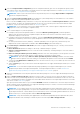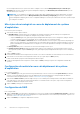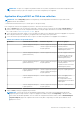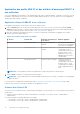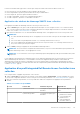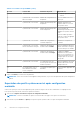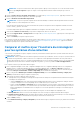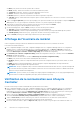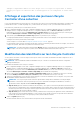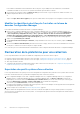Users Guide
Table Of Contents
- Guide d'installation Dell Lifecycle Controller Integration version 3.3 pour Microsoft System Center Configuration Manager Guide de l’utilisateur
- Table des matières
- Présentation de Dell Lifecycle Controller Integration (DLCI) pour Microsoft System Center Configuration Manager
- Scénarios de cas d'utilisation
- Prérequis communs
- Modification et exportation du profil de configuration du BIOS d'un système
- Comparaison et mise à jour de l'inventaire du micrologiciel
- Création, modification et enregistrement du profil RAID d'un système
- Déploiement d'un système d'exploitation sur une collection
- Exportation du profil de serveur vers la carte vFlash iDRAC ou le partage réseau
- Importation du profil du serveur à partir d'une carte vFlash iDRAC ou d'un partage réseau
- Affichage et exportation des journaux Lifecycle Controller
- Utilisation des profils NIC ou CNA
- Utilisation des profils Fibre Channel
- Sélection de réseau de stockage Fibre Channel dans la séquence d'amorçage
- Utilisation de Dell Lifecycle Controller Integration (DLCI)
- Gestion de licences pour DLCI
- Dell Deployment Toolkit
- Fichiers CAB de pilotes Dell
- Configuration des systèmes cibles
- Détection automatique et établissement de liaison
- Application de pilotes depuis la séquence de tâches
- Création d'une séquence de tâches
- Création d'une séquence de tâches propre à Dell
- Création d'une séquence de tâches personnalisée
- Modification d’une séquence de tâches
- Configuration des étapes de la séquence de tâches pour appliquer l'image du système d'exploitation et le progiciel de pilotes
- Application de l’image du système d’exploitation.
- Ajout de progiciels de pilotes Dell
- Déploiement d'une séquence de tâches
- Création d'un support de séquence de tâches (ISO de démarrage)
- Utilitaire System Viewer
- Configuration Utility
- Lancement de la console du contrôleur d'accès à distance intégré Dell (iDRAC)
- Task Viewer
- Tâches supplémentaires pouvant être effectuées à l'aide de Dell Lifecycle Controller Integration
- Configuration de la sécurité
- Validation d'un certificat client Dell émis en usine sur l'Integrated Dell Remote Access Controller pour la découverte automatique
- Pré-autoriser ladécouverte automatique des systèmes.
- Modification des références d'administration utilisées par Dell Lifecycle Controller Integration pour Configuration Manager
- Utilisation de l'interface utilisateur graphique
- Utilisation d'Array Builder (Générateur de matrice)
- Définition de règles à l'aide du Générateur de matrice
- Création d'un profil RAID à l'aide d'Array Builder (générateur de matrice)
- À propos de la création du Générateur de matrice
- Contrôleurs
- Ajout d'un contrôleur
- Modification d'un contrôleur
- Suppression d'un contrôleur
- Conditions de variable
- Ajout d'une nouvelle condition de variable
- Modification d'une condition de variable
- Suppression d'une condition de variable
- Matrices
- Ajout d'une nouvelle matrice
- Modification d'une matrice
- Suppression d'une matrice
- Disques logiques, également appelés disques virtuels
- Ajout d'un nouveau lecteur logique
- Modification d'un lecteur logique
- Suppression d'un lecteur logique
- Disques (disques de la matrice)
- Ajout d'un nouveau disque
- Changement de disque
- Suppression d'un disque
- Importation d'un profil
- Utilisation de Configuration Utility
- Création d'un support de démarrage Lifecycle Controller
- Configuration du matériel et déploiement du système d'exploitation
- Déploiement de systèmes d'exploitation
- Configuration du matériel et flux de déploiement du système d'exploitation
- Mise à jour du micrologiciel au cours du déploiement du système d'exploitation
- Configuration du matériel au cours du déploiement du système d'exploitation
- Configuration de RAID
- Application d'un profil NIC ou CNA à une collection
- Application des profils HBA FC et des attributs d'amorçage SAN FC à une collection
- Application d'un profil integrated Dell Remote Access Controller à une collection
- Exportation des profils système avant et après configuration matérielle
- Comparer et mettre à jour l'inventaire du micrologiciel pour les systèmes d'une collection
- Affichage de l'inventaire du matériel
- Vérification de la communication avec Lifecycle Controller
- Affichage et exportation des journaux Lifecycle Controller d'une collection
- Modification des identifiants sur les Lifecycle Controller
- Restauration de la plateforme pour une collection
- Comparaison des profils NIC ou CNA par rapport aux systèmes d'une collection
- Utilisation de l'utilitaire Importer un serveur
- Utilisation de l'utilitaire Visualiseur de système
- Visualisation et modification de la configuration BIOS
- Visualisation et configuration RAID
- Configuration des profils iDRAC pour un système
- Configuration des NIC et CNA d'un système
- Configuration des cartes HBA FC d'un système
- Comparaison et mise à jour de l'inventaire du micrologiciel
- Comparaison du profil de configuration matérielle
- Affichage des journaux Lifecycle Controller
- Afficher l'inventaire du matériel pour le système.
- Restauration de plateforme d'un système
- Comparaison du profil HBA FC à un système cible
- Dépannage
- Configuration des services Web d'approvisionnement Dell sur IIS
- Spécifications relatives à la configuration réseau de la détection automatique Dell
- Dépannage de l'affichage et de l'exportation des journaux Lifecycle Controller
- Déploiement du système d'exploitation sur les serveurs Dell PowerEdge de 13e génération à l'aide de Windows PE 3.0
- Problèmes et résolutions
- Le déploiement d'ESXi ou de RHEL sur les systèmes Windows les déplace vers la collection ESXi ou RHEL, mais ne peut pas être supprimé à partir de la collection Windows gérée
- Documentation et ressources connexes
15. Sélectionnez Export hardware configuration (exporter la configuration matérielle) pour créer une sauvegarde des profils système
et les exporter sur une carte vFlash iDRAC ou un partage réseau. Pour de plus amples informations, consultez Exportation des profils
système avant et après configuration matérielle , page 46.
REMARQUE : veillez toujours à sélectionner au moins un profil matériel pour activer la page Export hardware configuration
(exporter la configuration matérielle).
16. Sélectionnez Do not deploy operating system (ne pas déployer le système d'exploitation) sur l'écran d'annonce si vous souhaitez
ignorer le déploiement du système d'exploitation sur la collection.
Dans ce cas, le bouton Next (suivant) est désactivé et vous pouvez cliquer directement sur Reboot targeted collection (redémarrer
la collection ciblée). Les tâches de configuration matérielle sont envoyées en fonction des options sélectionnées durant les étapes
précédentes. Vous pouvez afficher l'état des tâches sur Task Viewer , page 29.
REMARQUE : si vous sélectionnez un serveur pour démarrer depuis un SAN, vous devez ignorer le déploiement du système
d'exploitation sur une collection depuis Configuration Utility.
17. Si vous souhaitez déployer le système d'exploitation :
● Pour déployer des systèmes d'exploitation Windows : sélectionnez Windows Operating System (système d'exploitation
Windows), puis sélectionnez l'annonce pour publier la séquence de tâches sur la collection. Sélectionnez ensuite le système
d'exploitation à déployer sur la collection.
● Pour déployer des systèmes d'exploitation non Windows : sélectionnez Non-Windows Operating System (système
d'exploitation non Windows), sélectionnez le système d'exploitation, saisissez les informations nécessaires, puis cliquez sur Next
(suivant).
● Les autres options des boutons Boot (démarrer), Credentials (identifiants) et Browse (parcourir) sont désactivées pour le
déploiement de systèmes d'exploitation non Windows dans Select ISO Image (sélectionner l'image ISO).
18. Sous Select Lifecycle Controller bootable media (sélectionner un support de démarrage Lifecycle Controller), sélectionnez une
des options suivantes :
● Boot to Network ISO (démarrer sur l'image ISO du réseau) : redémarre l'image ISO spécifiée.
● Stage ISO to vFlash and Reboot (activer ISO sur la carte vFlash et redémarrer) : télécharge l'image ISO sur la carte vFlash et
redémarre le système.
● Reboot to vFlash (ISO Must be present on vFlash) (redémarrer sur la carte vFlash [l'image ISO doit être présente sur la carte
vFlash]) : redémarre sur la carte vFlash. Assurez-vous que l'image ISO est présente sur la carte vFlash.
REMARQUE :
pour utiliser l'option Reboot to vFlash (ISO Must be present on vFlash) (redémarrer sur la carte vFlash
[l'image ISO doit être présente sur la carte vFlash]), le nom d'étiquette de la partition créée sur la vFlash doit être ISOIMG.
● Cochez la case Use Network ISO as Fallback (utiliser l'ISO de réseau comme secours) si vous souhaitez que l'ISO de réseau soit
une étape de secours.
● Cliquez sur Browse (parcourir) et sélectionnez le chemin de l'emplacement où le support de démarrage du Dell Lifecycle Controller
est enregistré.
REMARQUE :
si vous avez défini un emplacement de partage par défaut pour le support de démarrage Lifecycle Controller,
l'emplacement par défaut est renseigné automatiquement. Pour de plus amples informations, consultez Définition d'un
emplacement de partage par défaut pour le support de démarrage Lifecycle Controller , page 38.
19. Saisissez le nom d'utilisateur et le mot de passe permettant d'accéder au partage où se trouve le support de démarrage Dell Lifecycle
Controller.
20. Cliquez sur Reboot Targeted Collection (redémarrer la collection ciblée). Cette option envoie les tâches de chaque système de la
collection à Task Viewer (outil d'affichage des tâches). Pour afficher les tâches actuellement en file d'attente et leur état, ouvrez Task
Viewer (outil d'affichage des tâches) en cliquant sur l'icône Dell dans la barre des tâches. Pour de plus amples informations concernant
Task Viewer, consultez Task Viewer , page 29.
Après qu'un système doté d'un iDRAC a reçu la commande WS-MAN, il redémarre sur Windows PE et exécute la séquence de tâches
affichée. Il démarre ensuite automatiquement sur le support de démarrage du Lifecycle Controller, en fonction de l'ordre de démarrage
que vous avez établi dans la séquence de tâches.
REMARQUE :
si vous souhaitez mettre à jour un système après le déploiement du système d'exploitation et que les services
système ne sont toujours pas disponibles, vous pouvez alors réinitialiser l'iDRAC au moyen de son interface basée sur le Web. Pour
de plus amples informations, consultez Dell Lifecycle Controller Remote Services User's Guide (guide de l'utilisateur des services à
distance Dell Lifecycle Controller) disponible à l'adresse Dell.com/support/home.
REMARQUE : si un point d'exclamation jaune apparaît dans le Gestionnaire de périphériques après le déploiement du système
d'exploitation Windows 2016, téléchargez et installez les pilotes nécessaires depuis Dell.com/support/home.
Utilisation de Configuration Utility 41